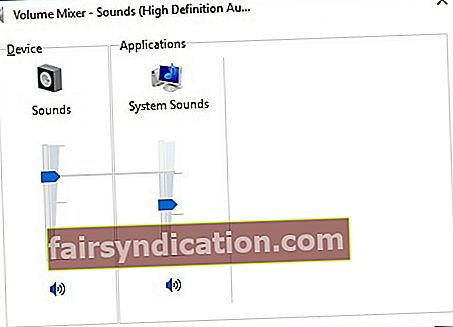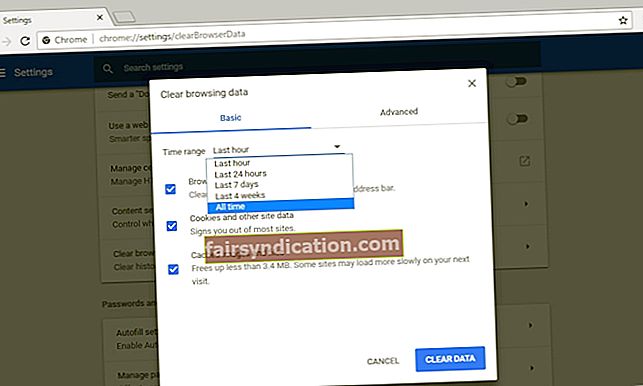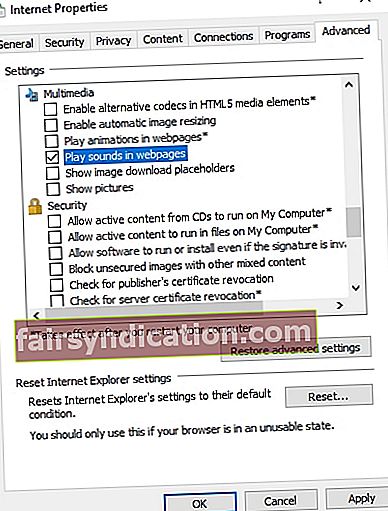பிசி பயனர்கள் பலர் தங்கள் முதன்மை இணைய உலாவியாக Google Chrome ஐ விரும்புகிறார்கள். இருப்பினும், அவர்களில் பலர் இந்த நிரல் ஆடியோவை இயக்கத் தவறிய நேரங்கள் இருந்ததாக தெரிவித்தனர். இந்த சிக்கல் வெறுப்பாக இருக்கலாம், குறிப்பாக உங்கள் மற்ற எல்லா பயன்பாடுகளிலும் ஒலி இருப்பதை நீங்கள் கவனிக்கும்போது. பொதுவாக, Chrome இல் எந்த ஒலியையும் சரிசெய்ய எளிதான வழி முழு விண்டோஸ் 10 கணினியுடன் உலாவியை மறுதொடக்கம் செய்வதாகும். இருப்பினும், அந்த தீர்வு எப்போதும் நல்ல முடிவுகளைத் தராது.
இது உங்களுக்கு நிகழும்போது நீங்கள் பீதியடைய வேண்டியதில்லை. Chrome உலாவியில் இருந்து வரும் ஒலியை எவ்வாறு சரிசெய்வது என்பதை நீங்கள் அறிய விரும்பினால், இந்த கட்டுரையில் தீர்வுகளைக் காண்பீர்கள். உங்கள் ஆடியோ சிக்கல்களைத் தீர்க்க பல்வேறு வழிகளை நாங்கள் ஒன்றிணைத்துள்ளோம். எனவே, நீங்கள் அவற்றை முயற்சி செய்து உங்களுக்கு எது வேலை என்பதைச் சரிபார்க்க வேண்டும்.
முதலில் செய்ய வேண்டியது முதலில்…
எங்கள் தீர்வுகளை முயற்சிக்கும் முன், உங்கள் உலாவியில் இருந்து ஏன் ஒலி கேட்கவில்லை என்று வெளிப்படையான சில குற்றவாளிகளை நீங்கள் சரிபார்க்க விரும்பலாம். நீங்கள் முதலில் செய்ய வேண்டிய சில விஷயங்கள் இங்கே:
- உங்கள் கணினியின் ஒலி ஊமையாக இல்லை என்பதை உறுதிப்படுத்தவும். வலை பயன்பாட்டில் ஒரு தொகுதி கட்டுப்பாட்டை நீங்கள் கண்டால், ஒலி கேட்கக்கூடியதா என்பதை உறுதிப்படுத்தவும்.
- பயர்பாக்ஸ் மற்றும் எக்ஸ்ப்ளோரர் போன்ற பிற இணைய உலாவிகளில் ஆடியோ சரியாக வேலை செய்கிறதா என்று சோதிக்கவும். டெஸ்க்டாப் பயன்பாடுகளிலிருந்து ஒலி வருகிறதா என்பதை நீங்கள் இருமுறை சரிபார்க்கலாம்.
உங்கள் கணினியில் உள்ள பிற டெஸ்க்டாப் பயன்பாடுகள் அல்லது உலாவிகளில் இருந்து எந்த ஒலியும் கேட்கவில்லை என்றால், இந்த பிரச்சினை Chrome இலிருந்து உருவாகவில்லை. மேலும், இந்த கட்டுரையில் சேர்க்கப்பட்டுள்ள சில தீர்வுகள் உங்களுக்கு பொருந்தாது. மறுபுறம், சிக்கலான ஒலியுடன் Chrome மட்டுமே உள்ளது என்பதை நீங்கள் தீர்மானிக்க முடிந்தால், கீழே உள்ள எங்கள் தீர்வுகளை முயற்சிக்கவும்.
முறை 1: உங்கள் ஒலி இயக்கியைப் புதுப்பித்தல்
உங்கள் கணினியின் ஆடியோவில் ஏதேனும் தவறு நேர்ந்தால், நீங்கள் முயற்சிக்க வேண்டிய முதல் தீர்வுகளில் ஒன்று உங்கள் ஒலி இயக்கியைப் புதுப்பிப்பது. உங்கள் விண்டோஸ் 10 கணினிக்கான சமீபத்திய மற்றும் இணக்கமான இயக்கி பதிப்புகளை வைத்திருப்பது அவசியம். இது உங்கள் பயன்பாடுகள் மற்றும் வன்பொருள் சீராக செயல்படும் என்பதை உறுதி செய்கிறது.
உங்கள் இயக்கிகளைப் புதுப்பிக்க இரண்டு வழிகள் உள்ளன: ஆஸ்லோகிக்ஸ் டிரைவர் அப்டேட்டரை கைமுறையாக அல்லது தானாகப் பயன்படுத்துதல். நீங்கள் அதை கைமுறையாக செய்யத் தேர்ந்தெடுப்பதற்கு முன், செயல்முறை உங்கள் நேரத்தையும் முயற்சியையும் நிறைய எடுக்கக்கூடும் என்பதை நீங்கள் அறிந்து கொள்ள வேண்டும். நீங்கள் உற்பத்தியாளரின் வலைத்தளத்திற்குச் சென்று உங்கள் இயக்கிக்கு சமீபத்திய பதிப்பைக் கண்டுபிடிக்க வேண்டும், அது உங்கள் கணினியுடன் இணக்கமாக இருக்கும். நீங்கள் தவறான பதிப்பை நிறுவ நேர்ந்தால், உங்கள் கணினியில் கூடுதல் சிக்கல்களை ஏற்படுத்தலாம்.
ஆகவே, ஆஸ்லோகிக்ஸ் டிரைவர் அப்டேட்டர் போன்ற நம்பகமான நிரலைப் பயன்படுத்தி, செயல்முறையை தானியக்கமாக்க பரிந்துரைக்கிறோம். நீங்கள் ஒரு பொத்தானைக் கிளிக் செய்ய வேண்டும், உங்கள் கணினியை தானாக ஸ்கேன் செய்து உங்கள் கணினிக்கான சரியான இயக்கிகளைத் தேட கருவியைப் பெறலாம். இந்த வழியில், Chrome இல் எந்த ஒலியையும் சரிசெய்ய முயற்சிக்கும்போது நீங்கள் தவறு செய்யும் அபாயமில்லை.
<முறை 2: ஒலியைச் சரிபார்க்க தொகுதி கலவையைப் பயன்படுத்துதல்
விண்டோஸ் 10 ஒரு அம்சத்தைக் கொண்டுள்ளது, இது குறிப்பிட்ட பயன்பாடுகளுக்கான தொகுதி அளவை சரிசெய்ய உங்களை அனுமதிக்கிறது. Chrome ஐத் தவிர பயன்பாடுகளிலிருந்து வரும் ஆடியோவை நீங்கள் கேட்டால், உங்கள் உலாவிக்கான அளவை முடக்கியிருக்கலாம். இந்த வழிமுறைகளைப் பின்பற்றுவதன் மூலம் இதை சரிசெய்யலாம்:
- உங்கள் பணிப்பட்டியின் கீழ்-வலது பகுதிக்குச் சென்று ஒலி ஐகானை வலது கிளிக் செய்யவும்.
- திறந்த தொகுதி மிக்சரைத் தேர்ந்தெடுக்கவும்.
- Chrome இன் தொகுதி ஸ்லைடரை கேட்கக்கூடிய நிலைக்கு நகர்த்தவும்.
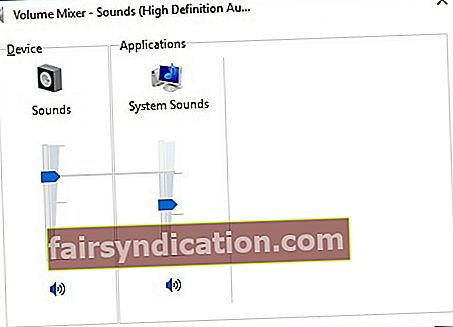
குறிப்பு: Chrome க்கான தொகுதி கட்டுப்படுத்தியை நீங்கள் காணவில்லை எனில், உங்கள் உலாவியில் இருந்து ஆடியோவை இயக்க முயற்சிக்க வேண்டும்.
- Chrome ஐ மறுதொடக்கம் செய்து, அதில் சில ஆடியோ அல்லது வீடியோவை இயக்கவும்.
முறை 3: உங்கள் உலாவி குக்கீகள் மற்றும் தற்காலிக சேமிப்பை அழித்தல்
குக்கீகள் மற்றும் கேச் ஆகியவை தற்காலிக கோப்புகள், அவை வலைப்பக்கங்களின் ஏற்றுதல் வேகத்தை அதிகரிக்கும். இருப்பினும், காலப்போக்கில், உங்கள் உலாவி அவற்றில் அதிகமானவற்றை சேகரிக்கிறது. இதன் விளைவாக, Chrome தற்காலிக தரவுடன் அதிக சுமைகளாகி, ஆடியோ இல்லாதது போன்ற பல்வேறு சிக்கல்களை ஏற்படுத்துகிறது. எனவே, உங்கள் உலாவியின் கேச் மற்றும் குக்கீகளை அழிக்க சிறந்தது. கீழேயுள்ள வழிமுறைகளைப் பின்பற்றி இதைச் செய்யலாம்:
- Chrome ஐத் தொடங்கவும்.
- உலாவியின் மேல்-வலது பகுதிக்குச் சென்று, Google Chrome ஐத் தனிப்பயனாக்கு மற்றும் கட்டுப்படுத்து என்பதைக் கிளிக் செய்க. இது முகவரிப் பட்டிக்கு நெருக்கமான மூன்று செங்குத்து கோடுகளாக இருக்க வேண்டும்.
- பட்டியலிலிருந்து மேலும் கருவிகளைத் தேர்ந்தெடுத்து, உலாவல் தரவை அழி என்பதைக் கிளிக் செய்க.
- நீங்கள் அகற்ற விரும்பும் தரவிற்கான நேர வரம்பைத் தேர்வுசெய்க.
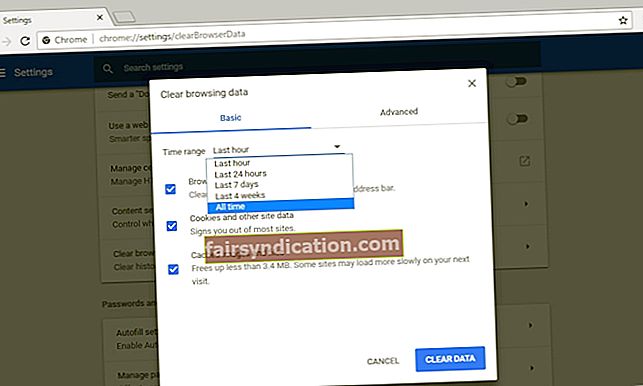
- தரவை அழி என்பதைக் கிளிக் செய்க.
உங்கள் கணினியை முழுவதுமாக சுத்தம் செய்ய, ஆஸ்லோகிக்ஸ் பூஸ்ட்ஸ்பீட் 11 இன் தூய்மைப்படுத்தும் தாவலைப் பயன்படுத்த பரிந்துரைக்கிறோம். உங்களுக்கு அற்புதமான முடிவு கிடைக்கும்!
முறை 4: வலைப்பக்கம் ஊமையாக இல்லை என்பதை உறுதி செய்தல்
நீங்கள் பார்வையிடும் பக்கத்தில் உள்ள ஒலி ஊமையாக இருப்பதும் சாத்தியமாகும். கீழேயுள்ள படிகள் மூலம் இதை சரிசெய்யலாம்:
- உங்கள் விசைப்பலகையில் விண்டோஸ் கீ + ஆர் அழுத்தவும்.
- “Inetcpl.cpl” என தட்டச்சு செய்க (மேற்கோள்கள் இல்லை), பின்னர் Enter ஐ அழுத்தவும்.
- மேம்பட்ட தாவலுக்குச் செல்லவும்.
- மல்டிமீடியா பகுதியை அடையும் வரை கீழே உருட்டவும்.
- ‘வலைப்பக்கங்களில் ஒலிகளை இயக்கு’ என்பதற்கு அருகிலுள்ள பெட்டி தேர்ந்தெடுக்கப்பட்டிருப்பதை உறுதிசெய்க.
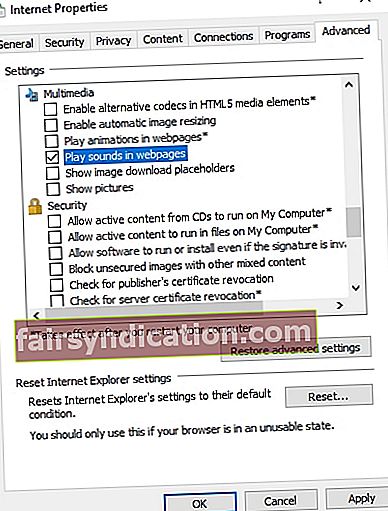
- விண்ணப்பிக்கவும் சரி என்பதைக் கிளிக் செய்வதன் மூலம் மாற்றங்களைச் சேமிக்கவும்.
- Chrome ஐ மறுதொடக்கம் செய்து, வலை பயன்பாடுகளிலிருந்து ஒலி வருகிறதா என்று சோதிக்கவும்.
முறை 5: நீட்டிப்புகளை முடக்குதல்
நீட்டிப்புகள் பயனர்களுக்கு Chrome இல் சிறந்த உலாவல் அனுபவத்தை அளிக்கின்றன. உதாரணமாக, நீங்கள் பார்வையிடும் வலைப்பக்கங்களில் விளம்பரங்களை உட்பொதிப்பதைத் தடுக்க விரும்பினால், நீங்கள் AdBlock ஐ நிறுவலாம். மறுபுறம், இந்த நீட்டிப்புகள் உங்கள் உலாவியில் குறுக்கிட்டு ஆடியோ சிக்கல்களை ஏற்படுத்தும். எனவே, நீங்கள் Chrome இல் ஒலி சிக்கல்களை சரிசெய்ய விரும்பினால், உங்கள் நீட்டிப்புகளை முடக்குவது நல்லது. கீழே உள்ள படிகளைப் பின்பற்றவும்:
- உங்கள் Chrome உலாவியைத் திறக்கவும்.
- Google Chrome ஐத் தனிப்பயனாக்கு மற்றும் கட்டுப்படுத்து என்பதைக் கிளிக் செய்க. முகவரிப் பட்டியின் மூன்று செங்குத்து புள்ளிகளைக் கிளிக் செய்வதன் மூலம் இந்த விருப்பத்தை அணுகலாம்.
- மேலும் கருவிகளைத் தேர்ந்தெடுத்து, நீட்டிப்புகளைக் கிளிக் செய்க.
- உங்கள் உலாவியில் நிறுவப்பட்ட அனைத்து நீட்டிப்புகளையும் முடக்கு.
- உங்கள் உலாவியை மறுதொடக்கம் செய்து ஆடியோ சிக்கல் தீர்க்கப்பட்டுள்ளதா என சரிபார்க்கவும்.
சிக்கலான நீட்டிப்பை தனிமைப்படுத்தவும் முயற்சி செய்யலாம். ஒலி சிக்கல்களுக்கு எது காரணம் என்பதைக் கண்டறியும் வரை நீட்டிப்புகளை ஒவ்வொன்றாக இயக்கலாம்.
விரைவான தீர்வு விரைவாக தீர்க்க Google Google Chrome இல் ஒலி பிரச்சினை இல்லை » சிக்கல், நிபுணர்களின் ஆஸ்லோகிக்ஸ் குழு உருவாக்கிய பாதுகாப்பான இலவச கருவியைப் பயன்படுத்தவும்.
பயன்பாட்டில் எந்த தீம்பொருளும் இல்லை, மேலும் இந்த கட்டுரையில் விவரிக்கப்பட்டுள்ள சிக்கலுக்காக வடிவமைக்கப்பட்டுள்ளது. அதை உங்கள் கணினியில் பதிவிறக்கம் செய்து இயக்கவும். இலவச பதிவிறக்க
உருவாக்கியது ஆஸ்லோகிக்ஸ்

ஆஸ்லோகிக்ஸ் ஒரு சான்றளிக்கப்பட்ட மைக்ரோசாப்ட் ® சில்வர் அப்ளிகேஷன் டெவலப்பர். பிசி பயனர்களின் வளர்ந்து வரும் கோரிக்கைகளை பூர்த்தி செய்யும் தரமான மென்பொருளை உருவாக்குவதில் ஆஸ்லோஜிக்ஸின் உயர் நிபுணத்துவத்தை மைக்ரோசாப்ட் உறுதிப்படுத்துகிறது.
எங்கள் முறைகளைப் பயன்படுத்தி சிக்கலை சரிசெய்ய முடியுமா?
கீழே உள்ள கருத்துகளில் முடிவுகளைப் பகிரவும்!